电脑怎么把隐藏的文件显示出来 Win10怎么设置显示隐藏文件夹
更新时间:2025-03-20 13:58:28作者:jiang
在使用电脑过程中,我们经常会遇到一些隐藏的文件或文件夹,而有时候我们需要将它们显示出来,在Win10系统中,设置显示隐藏文件夹是一项必要的操作。通过简单的设置,我们就能轻松找到那些隐藏的文件和文件夹,让我们更加方便地管理和使用电脑。接下来让我们一起来了解一下Win10系统中如何设置显示隐藏文件夹吧。
操作方法:
1.在Windows10系统下,我们右键点击左下角的开始按钮。在弹出菜单中选择“文件资源管理器”菜单项。
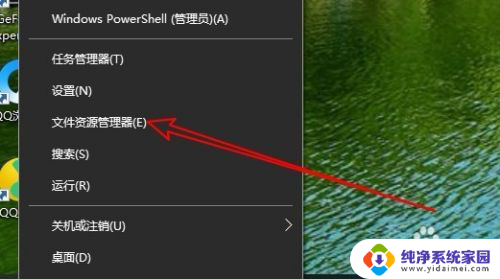
2.接下来就会弹出文件资源管理器的窗口,在窗口中点击上面的“查看”菜单
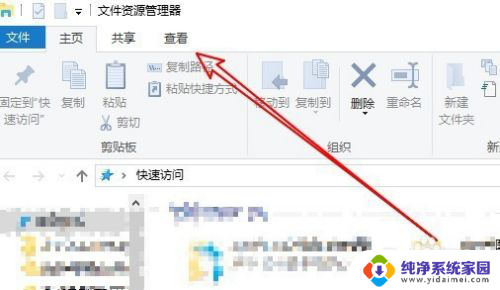
3.在弹出的下拉菜单中,我们点击“选项”菜单项。
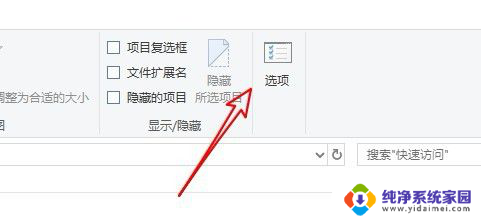
4.接下来就会打开Windows10的文件夹选项窗口,在窗口中点击上面的“查看”选项卡。
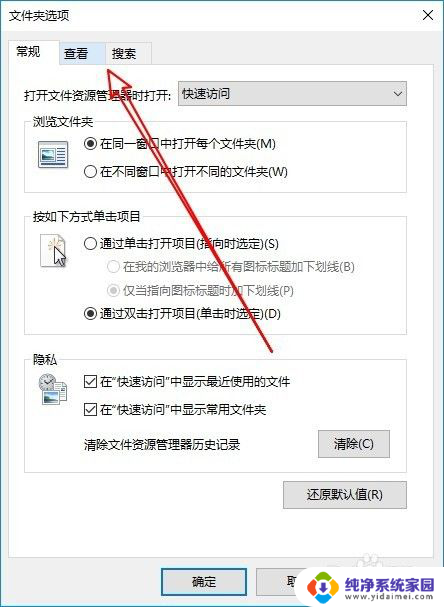
5.接下来在下面的高级设置框中拖动滑块,找到并选中“显示隐藏的文件、文件夹和驱动器”设置项
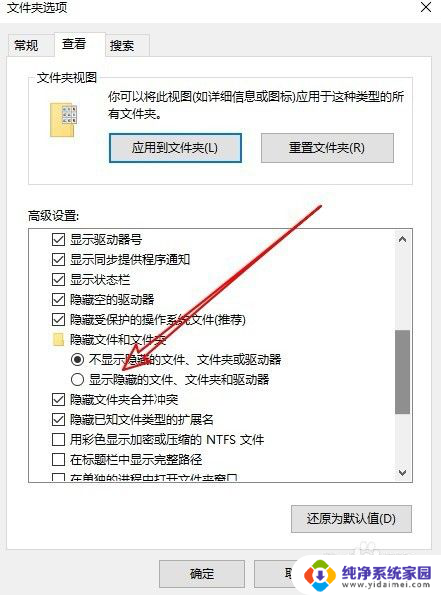
6.最后点击确定按钮后,可以看到以前隐藏的文件或文件夹都显示出来了。隐藏的文件夹颜色要比显示的文件夹的颜色浅一些哦。
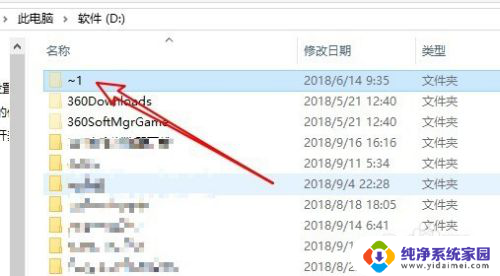
以上就是关于电脑怎么把隐藏的文件显示出来的全部内容,有出现相同情况的用户就可以按照小编的方法了来解决了。
电脑怎么把隐藏的文件显示出来 Win10怎么设置显示隐藏文件夹相关教程
- 显示文件夹隐藏文件 win10怎么让隐藏文件和文件夹显示出来
- win10隐藏文件怎么显示出来 win10怎么让隐藏文件显示出来
- 电脑怎么打开隐藏文件 Win10怎么设置显示隐藏文件和文件夹
- windows10隐藏文件夹怎么找出来 Win10如何显示隐藏文件夹
- 电脑上如何显示隐藏文件夹 win10如何显示隐藏文件和文件夹
- 电脑怎么看隐藏文件夹 win10显示隐藏文件和文件夹方法
- win10调出隐藏文件夹 win10如何显示隐藏文件和文件夹
- 怎样打开电脑隐藏文件夹 win10显示隐藏文件和文件夹方法
- 如何查看隐藏文件夹win10 win10显示隐藏文件和文件夹的方法
- 电脑文件夹怎么显示隐藏文件 win10如何显示隐藏文件和文件夹
- 怎么查询电脑的dns地址 Win10如何查看本机的DNS地址
- 电脑怎么更改文件存储位置 win10默认文件存储位置如何更改
- win10恢复保留个人文件是什么文件 Win10重置此电脑会删除其他盘的数据吗
- win10怎么设置两个用户 Win10 如何添加多个本地账户
- 显示器尺寸在哪里看 win10显示器尺寸查看方法
- 打开卸载的软件 如何打开win10程序和功能窗口